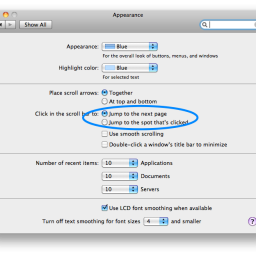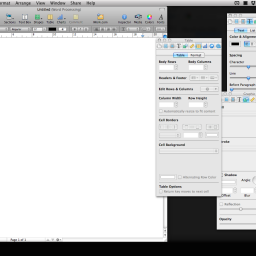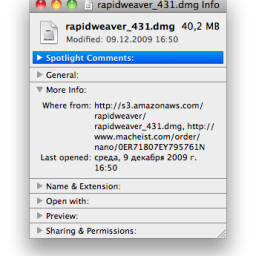31 мая 2010
Известно, что функция драг’н’дроп очень хорошо реализована в Mac OS X, всё можно перетаскивать везде и результаты перетаскивания очень предсказуемы. Ниже приведу пару неочевидных примеров с перетаскиванием выделенного текста:
1. Выделенный текст можно перенести на иконку Mail в доке. Будет создано новое письмо с перенесённым текстом внутри.
2. Также, выделенный текст можно перенести на значок Safari. Откроется новый таб с поиском в google. Запрос для поиска — тот самый выделенный текст.
27 мая 2010
Если у вас включены Spaces, то вы можете нажать F8 (на некоторых компьютерах это не работает) для того, чтобы посмотреть виртуальные рабочие столы. Также для этого можно использовать специальную одноимённую программу из папки Applications.
Этот режим показывает вам все ваши рабочие столы и все окна, которые на этих столах открыты.
Если же у вас открыто много окон, то иногда может быть сложно понять, какое именно окно вам нужно.
Поближе рассмотреть окно можно так: наведите на него курсор и нажмите клавишу «пробел». Окно увеличится, как в QuickLook. Если нажать «пробел» ещё раз, окно вернет свои первоначальные размеры. Если кликнуть по нему мышкой или нажать Return, вы переключитесь к этому окну.
14 мая 2010
В Address Book заметки к карточке можно добавлять без нажимания кнопки Edit.
6 мая 2010
С помощью одной скрытой [опции](http://mactrick.com/2009/09/18/10-6-novyj-vid-stekov/) можно придать стекам в виде списка более симпатичный вид.
Оказывается, если открыть такой стек, то с помощью клавиш ⌘+ и ⌘- можно изменять размер пунктов списка.
Это минимальный размер:

А это максимальный:
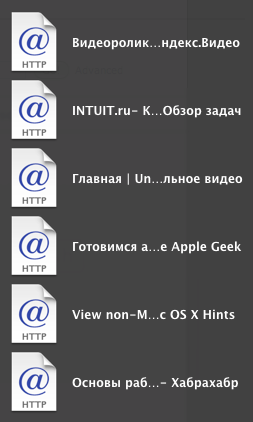
7 апреля 2010
Для того, чтобы открыть несколько файлов из стека, достаточно щёлкать по файлам с зажатой клавишей Option.
Для того, чтобы открыть не сам файл, а папку, которая его содержит, щёлкните на нём с зажатой клавишей Command.
19 марта 2010
Когда вы ищете файл с помощью Spotlight, вам может пригодиться пара хитростей:
* Если с помощью клавиш со стрелками выбрать файл и нажать ⌘Return, откроется не сам файл, а директория в Finder его содержащая и файл в ней выделится.
* Для того, чтобы перемещаться клавишами со стрелками по категориям поиска, а не по файлам, зажмите клавишу Command.
16 марта 2010
Для того, чтобы изменить несколько картинок за один раз (например, изменить их размер, повернуть или отразить по горизонтали или вертикали), можно сделать так:
-
Откройте все фотографии в Preview. Для этого можно выделить нужные фотографии в Finder и перетащить их на иконку Preview.
-
Выделите все фотографии в боковой панели Preview. Например, можно щёлкнуть где-нибудь в панели и нажать Cmd-A.
-
Внесите нужные вам изменения.
-
Сохраните изменения с помощью File — Save all
11 марта 2010
Если вам нужно прокрутить очень длинную страницу или документ, вы можете щёлкнуть на полосе прокрутки в том месте, куда хотите попасть с зажатой клавишей Option и страница перемотается в это место.
На самом деле, это способ переопределить системную настройку. Вы можете задать поведение прокрутки при щелчке на полосу прокрутки: либо прыжок на одну страницу, либо прыжок в место клика. Нажатие Option просто инвертирует эту настройку.
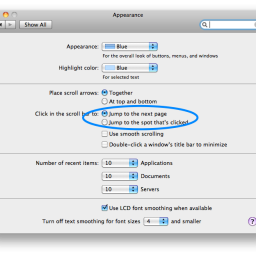
5 марта 2010
Для того, чтобы открыть более чем одну панель инспектора в Pages или Numbers, щёлкните по нужной вкладке с зажатой клавишей ⎇ (option).
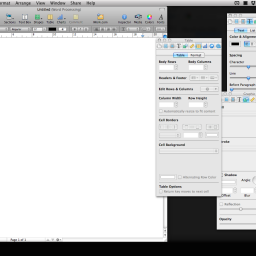
5 марта 2010
Если вы скачиваете много файлов, то у вас может возникнуть необходимость узнать, откуда был скачан тот или иной файл. Сделать это очень просто: откройте свойства этого файла (щёлкните по нему правой кнопкой и выберите Get Info). В открывшемся окне среде прочей полезной информации будет и адрес узла, с которого файл был скачан.
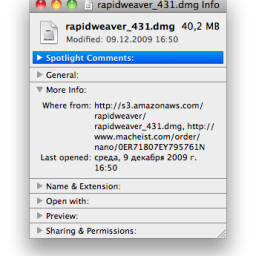
Данный способ точно работает с Safari, остальные браузеры я не проверял.